win10wifi显示不可用怎么办 win10 wifi用不了的处理办法
更新时间:2020-12-21 15:49:28作者:fang
现在不论是工作还是学习我们都离不开电脑,如果电脑在使用的过程中,遇到了wifi显示不可用的情况就会很影响我们的操作。例如最近就有网友表示说,自己的win10电脑出现了这一问题,但不知道怎么办,所以对此接下来本文为大家分享的就是win10 wifi用不了的处理办法。
处理办法如下:
1、win+r打开运行,运行→输入:devmgmt.msc 点击确定(或者按回车键)执行命令,打开设备管理器程序。操作图片步骤如下。
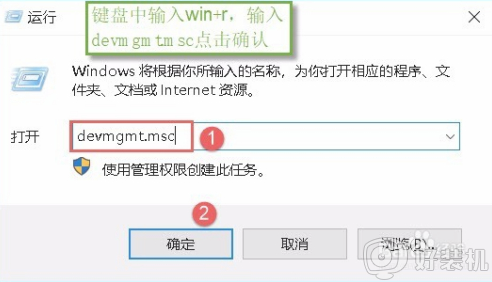
2、打开设备管理器后,找到自己的无线网卡驱动,单击鼠标右键,菜单中选择更新驱动程序软件,操作图片步骤如下。
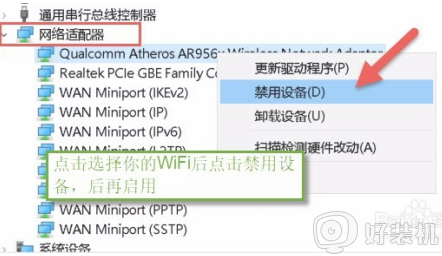
3、如果此方法不能成功,可以尝试将无线网卡驱动卸载后,重启电脑后更新驱动,操作图片如下。
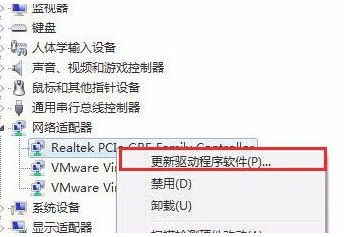
4、接下来点击【浏览计算机上的驱动程序文件】界面,点击【从计算机的设备驱动程序列表中选取】,操作图片步骤如下。
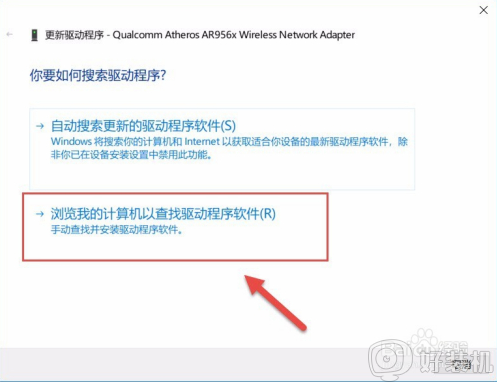
5、在选择网络适配器界面。在网络适配器列表中,点击选择刚才才记好的无线网卡,然后点击下一步,等待系统自动完成安装,操作图片步骤如下。
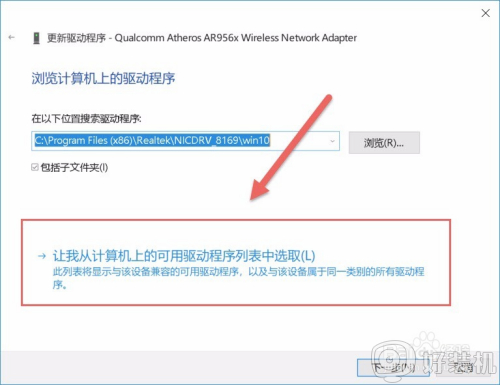
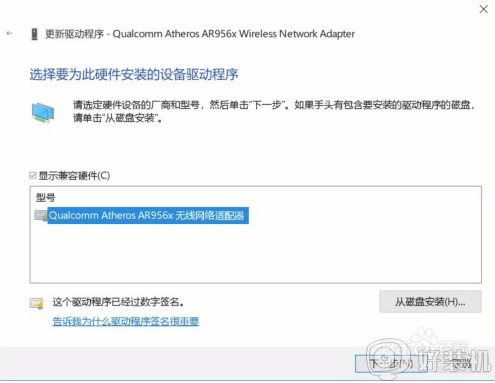
6、除了使用win10系统自带的硬件驱动更新后,我们可以尝试使用第三方驱动软件安装,如驱动精灵、驱动人生等。
关于win10 wifi用不了的处理办法就为大家分享到这里啦,有遇到相同情况的可以按照上面的方法来解决哦。
win10wifi显示不可用怎么办 win10 wifi用不了的处理办法相关教程
- win10wifi连接上但不能上网怎么办 win10连接wifi但是上不了网处理方法
- win10wifi已连接无internet怎么办 win10连接wifi后显示无internet访问权限如何修复
- win10wifi间歇性断网严重怎么办 win10连接wifi频繁掉线如何处理
- win10wifi一直断怎么解决 win10电脑wifi间歇性断开的处理办法
- win10wifi密码对了却连不上的解决方法 win10wifi密码正确却无法连接怎么办
- win10wifi有个叉如何处理 win10wifi开关上有个叉的修复办法
- win10wifi图标点了没反应怎么办 win10wifi图标点击没反应如何解决
- win10wifi连上但上不了网如何解决 win10wifi连接上不能上网怎么办
- win10wifi被禁用无法启用怎么办 win10系统wifi被禁用了怎么解除
- win10WiFi功能无法开启如何修复 win10wifi打不开怎么办
- 彻底关闭win10病毒和威胁防护的步骤 win10如何关闭病毒和威胁防护
- win10笔记本电脑触摸板失灵怎么回事 win10笔记本电脑触摸板失灵的解决方法
- win10电池图标不显示如何解决 win10电池图标不显示的解决方法
- win10更新卡住不动怎么回事 win10更新卡住不动的解决方法
- win10提示USB端口上的电涌如何关闭 win10提示USB端口上的电涌的解决方法
- win10禁用hdmi音频输出的方法 win10如何禁用hdmi音频
win10教程推荐
- 1 彻底关闭win10病毒和威胁防护的步骤 win10如何关闭病毒和威胁防护
- 2 win10进入桌面后鼠标一直转圈怎么回事 win10进桌面一直转圈怎么解决
- 3 win10桌面快捷图标出现白纸怎么回事 win10桌面快捷方式图标变成白板如何处理
- 4 win10计算器打不开怎么办 如何解决win10系统无法打开计算器
- 5 win10共享文件夹怎么在另一个电脑查看 win10共享文件夹另外一台电脑如何找到
- 6 win10关闭每次打开应用的通知设置方法 如何关闭win10每次点开软件都提醒
- 7 win10实时保护关不掉怎么办 win10实时保护关闭不了如何解决
- 8 win10把硬盘识别成移动硬盘怎么办 win10硬盘变成可移动设备处理方法
- 9 win10电脑拷贝记录怎么查 win10如何查看拷贝记录
- 10 win10需要新应用打开此ms-gaming怎么办?win10提示“需要新应用打开此ms-gamingoverlay”如何解决
